ghost win7 ide改ahci蓝屏怎么办|ghost win7开ahci蓝屏解决方法
更新时间:2024-02-22 07:25:42作者:bianji
早期的电脑普遍使用ide硬盘传输模式,现在硬件更新换代很快,主板都支持ahci模式,开启ahci能够提升硬盘传输速度,尤其是固态硬盘,有用户在ghost win7系统中将ide改ahci重启后蓝屏,无法进入系统安装ahci驱动,出现这个问题的用户通常是使用修改注册表的方法,注册表方法适用于原版系统,但是不适用于ghost win7系统,ghost win7系统需要通过U盘pe来安装ahci驱动,下面系统城小编跟大家介绍ghost win7开启ahci蓝屏的解决方法。
操作须知:
1、本教程是通用的方法,适用于任意电脑不重装系统情况下改成AHCI硬盘模式
2、原版win7系统可以通过注册表,再改ahci重启进系统自动安装ahci驱动,ghost win7使用注册表方法多半会黑屏或蓝屏,建议用本文的方法,不需重装系统就可以改
3、如果打算重装系统,需要在BIOS开启ahci模式的前提下安装系统:ahci模式安装win7系统教程
相关教程:
怎么看主板是否支持ahci
怎么知道电脑是否开启AHCI模式
怎么通过注册表开启AHCI(多数ghost系统用此方法蓝屏)
未开启AHCI情况:
1、在ghost win7桌面上右键点击“计算机”—“管理”;
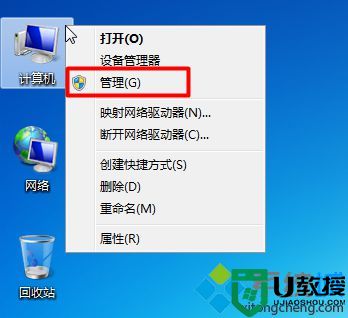 2、在计算机管理中,依次展开“设备管理器”—“IDE ATA/ATAPI控制器”,如果没有AHCI字样,表示当前是IDE模式。
2、在计算机管理中,依次展开“设备管理器”—“IDE ATA/ATAPI控制器”,如果没有AHCI字样,表示当前是IDE模式。
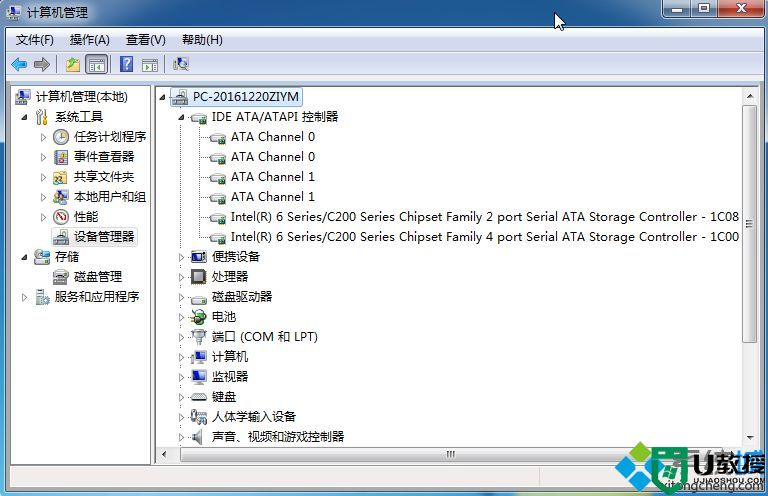
一、所需工具
1、空白U盘一个:怎么制作U盘PE启动盘
2、驱动工具下载:SkyIAR v2.75(磁盘控制器IDE/AHCI/RAID驱动安装工具)
二、U盘启动设置:怎么设置开机从U盘启动
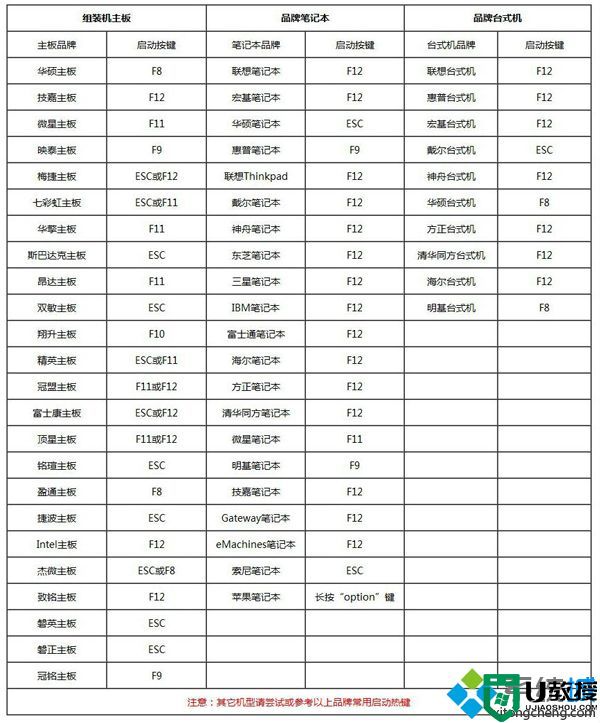
三、ghost win7 ide改ahci蓝屏解决方法如下
1、制作好U盘PE启动盘之后,将SkyIAR v2.75下载下来,压缩包要解压出来,然后将SkyIAR v2.75.exe放到U盘中;
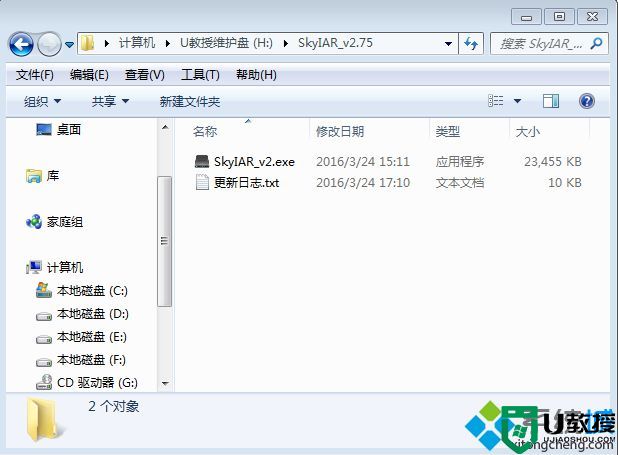 2、在电脑上插入U盘pe启动盘,然后重启过程中按Del或F2或F1等按键进入BIOS,以技嘉主板为例,启动时按Del进入BIOS,在Peripherals下,选择SATA Mode Selection回车,再选择AHCI回车,按F10保存重启,其他主板查看:bios怎么开启ahci模式;
2、在电脑上插入U盘pe启动盘,然后重启过程中按Del或F2或F1等按键进入BIOS,以技嘉主板为例,启动时按Del进入BIOS,在Peripherals下,选择SATA Mode Selection回车,再选择AHCI回车,按F10保存重启,其他主板查看:bios怎么开启ahci模式;
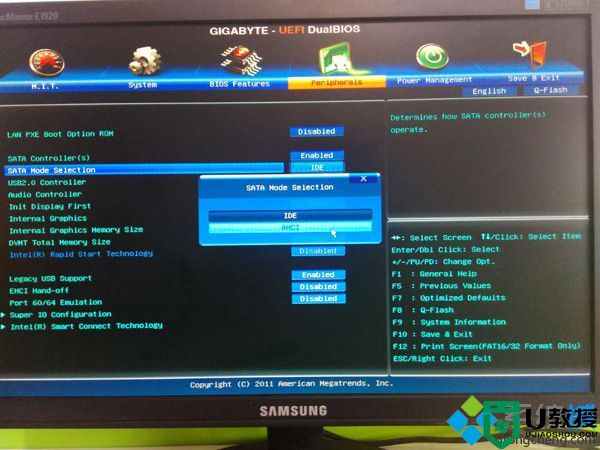 3、重启过程中按F12或F11或ESC等快捷键调出启动菜单,多数主板是F12,选择识别到的U盘项,回车;
3、重启过程中按F12或F11或ESC等快捷键调出启动菜单,多数主板是F12,选择识别到的U盘项,回车;
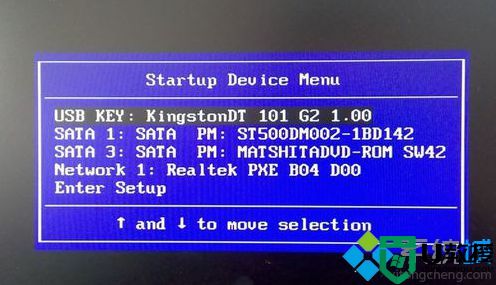 4、启动进入这个U盘主菜单,选择【02】或【01】回车,运行pe系统;
4、启动进入这个U盘主菜单,选择【02】或【01】回车,运行pe系统;
 5、进入pe系统之后,在桌面上打开计算机,再打开U盘,双击运行SkyIAR.exe;
5、进入pe系统之后,在桌面上打开计算机,再打开U盘,双击运行SkyIAR.exe;
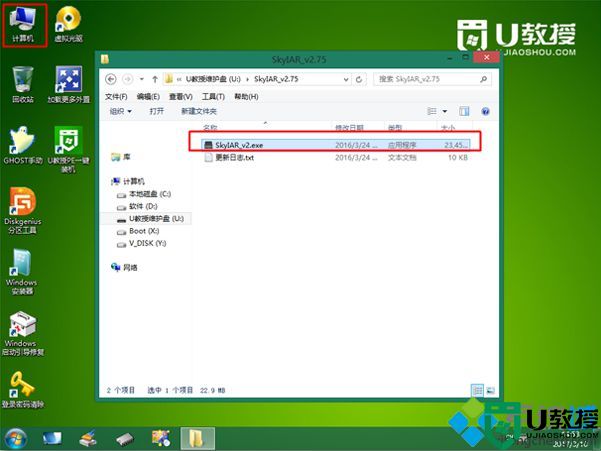 6、磁盘控制器驱动选择【精确匹配】,工具会自动勾选识别到的对应ahci驱动,直接点击开始;
6、磁盘控制器驱动选择【精确匹配】,工具会自动勾选识别到的对应ahci驱动,直接点击开始;
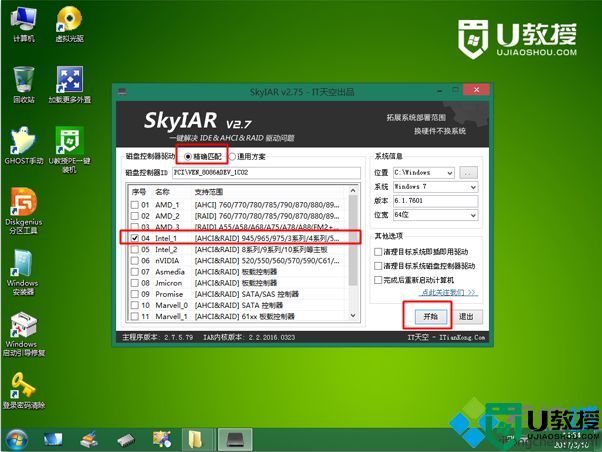 7、弹出提示框,显示相关的信息,直接点击确定继续;
7、弹出提示框,显示相关的信息,直接点击确定继续;
 8、这时候右下角显示正在安装驱动,提示导入完毕后,点击确定,重启电脑;
8、这时候右下角显示正在安装驱动,提示导入完毕后,点击确定,重启电脑;
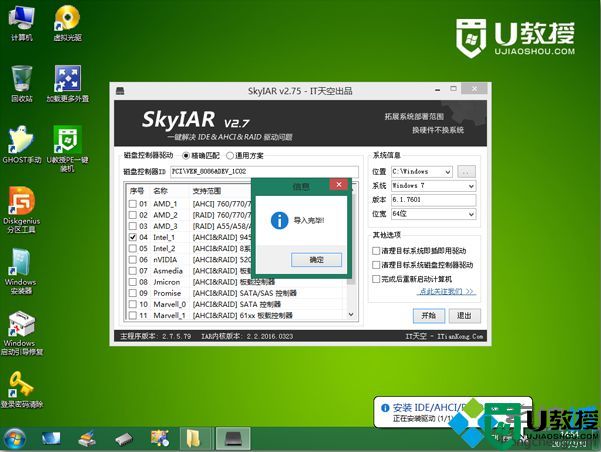 9、重启过程中拔出U盘,然后启动进入系统桌面,右下角显示正在安装设备驱动程序,点击可以查看状态;
9、重启过程中拔出U盘,然后启动进入系统桌面,右下角显示正在安装设备驱动程序,点击可以查看状态;
 10、这时候会显示正在搜索Windows update,耐心等待即可;
10、这时候会显示正在搜索Windows update,耐心等待即可;
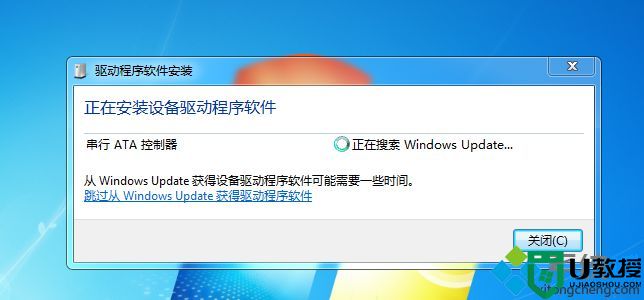 11、之后自动安装AHCI驱动和硬盘驱动,安装完成后需要重启电脑;
11、之后自动安装AHCI驱动和硬盘驱动,安装完成后需要重启电脑;
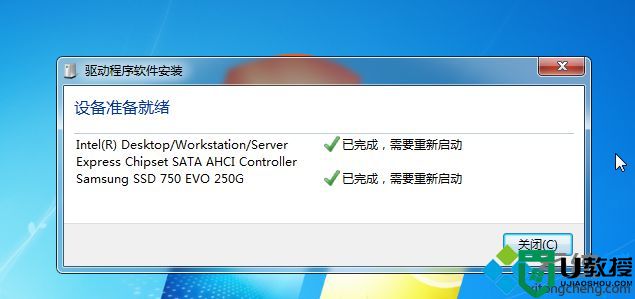 12、弹出这个对话框,点击立即重新启动,完成更改;
12、弹出这个对话框,点击立即重新启动,完成更改;
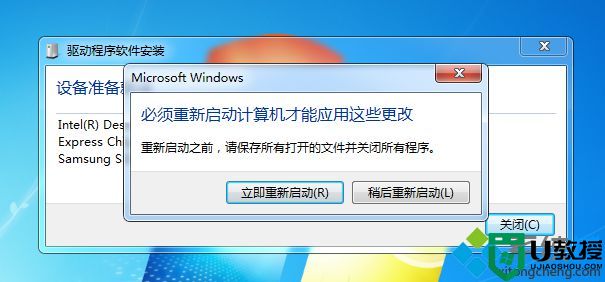 13、重启进入系统,右下角显示成功安装硬盘驱动;
13、重启进入系统,右下角显示成功安装硬盘驱动;
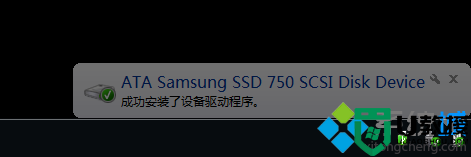 14、再次弹出对话框,点击立即重新启动完成更改;
14、再次弹出对话框,点击立即重新启动完成更改;
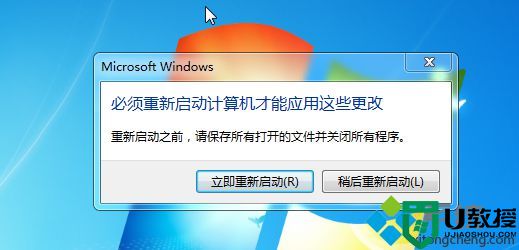 15、重启之后AHCI驱动安装完成,右键计算机—管理,打开计算机管理,展开IDE控制器,只要有AHCI字样,就表示已经改成ahci模式。
15、重启之后AHCI驱动安装完成,右键计算机—管理,打开计算机管理,展开IDE控制器,只要有AHCI字样,就表示已经改成ahci模式。
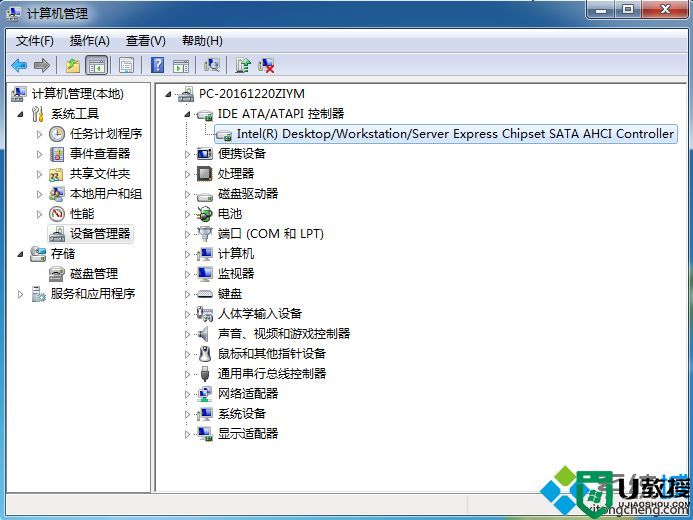
操作须知:
1、本教程是通用的方法,适用于任意电脑不重装系统情况下改成AHCI硬盘模式
2、原版win7系统可以通过注册表,再改ahci重启进系统自动安装ahci驱动,ghost win7使用注册表方法多半会黑屏或蓝屏,建议用本文的方法,不需重装系统就可以改
3、如果打算重装系统,需要在BIOS开启ahci模式的前提下安装系统:ahci模式安装win7系统教程
相关教程:
怎么看主板是否支持ahci
怎么知道电脑是否开启AHCI模式
怎么通过注册表开启AHCI(多数ghost系统用此方法蓝屏)
未开启AHCI情况:
1、在ghost win7桌面上右键点击“计算机”—“管理”;
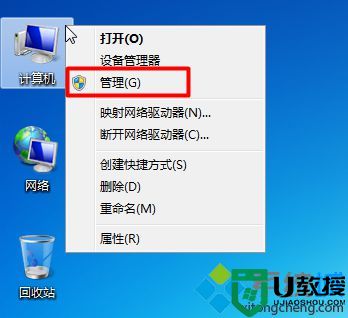
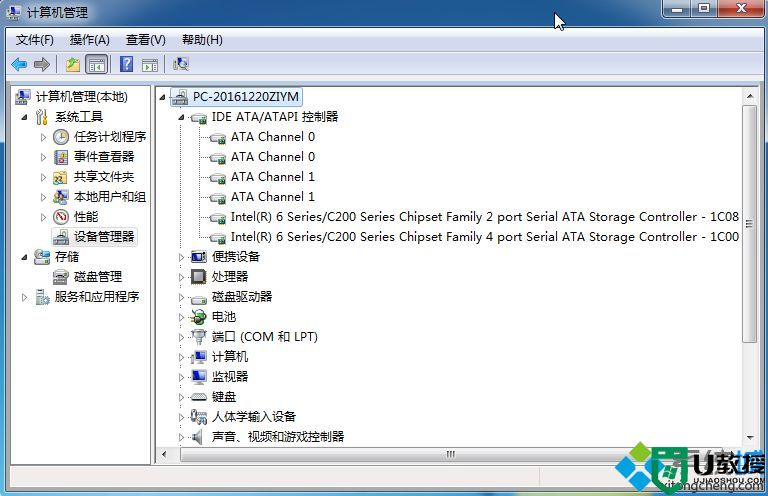
一、所需工具
1、空白U盘一个:怎么制作U盘PE启动盘
2、驱动工具下载:SkyIAR v2.75(磁盘控制器IDE/AHCI/RAID驱动安装工具)
二、U盘启动设置:怎么设置开机从U盘启动
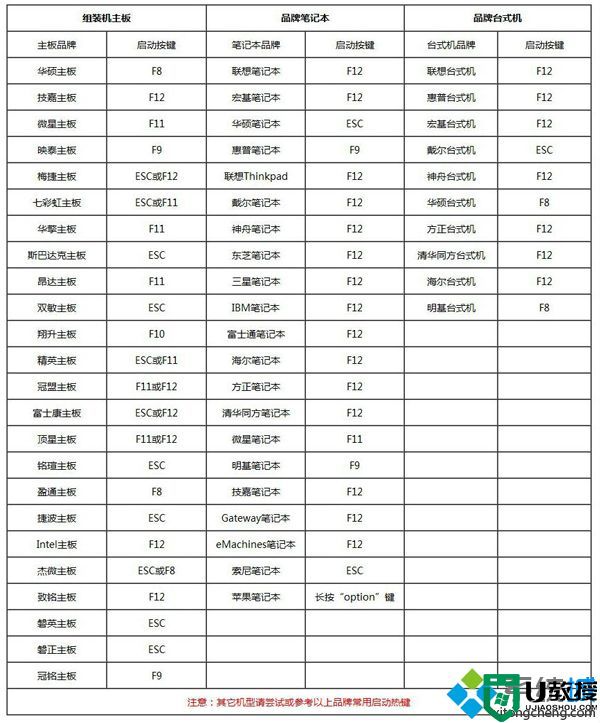
三、ghost win7 ide改ahci蓝屏解决方法如下
1、制作好U盘PE启动盘之后,将SkyIAR v2.75下载下来,压缩包要解压出来,然后将SkyIAR v2.75.exe放到U盘中;
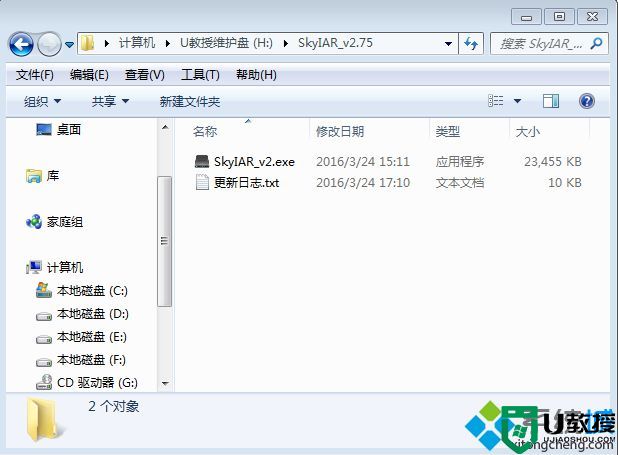
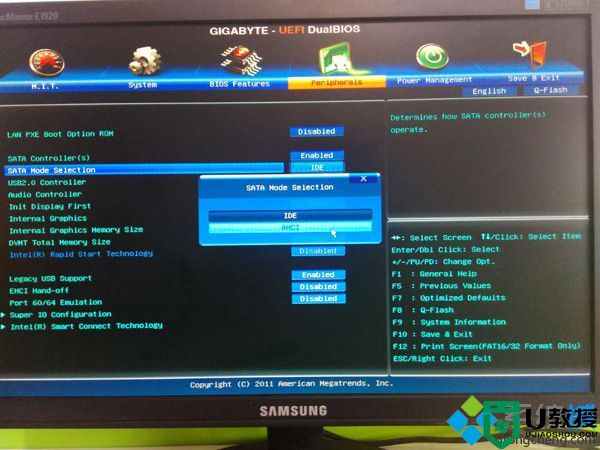
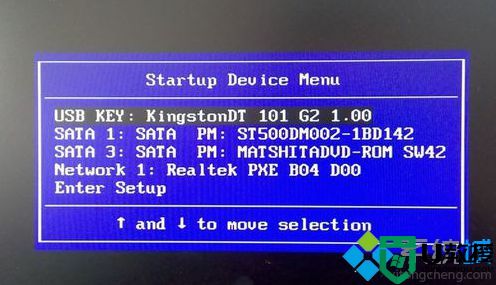

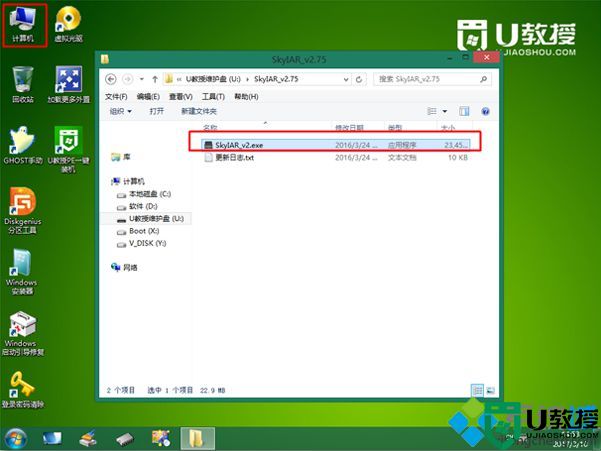
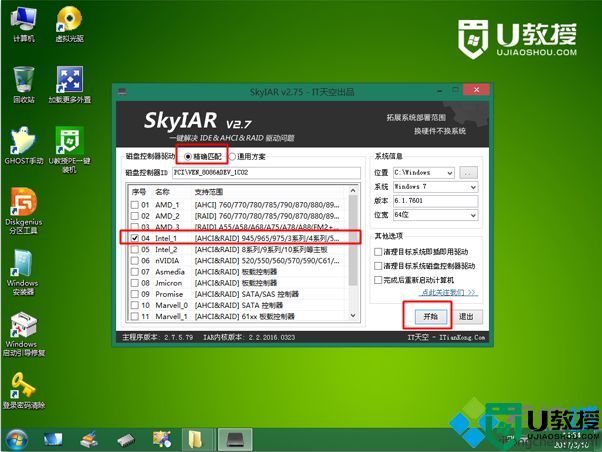

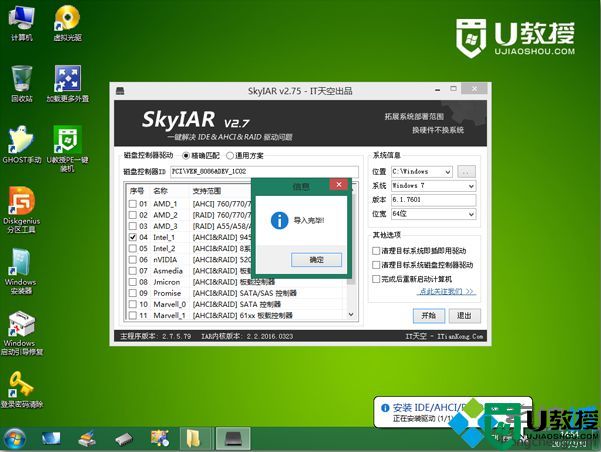

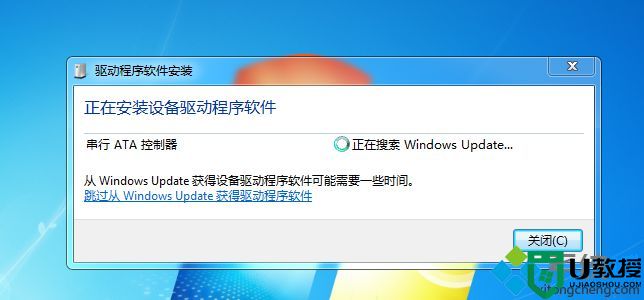
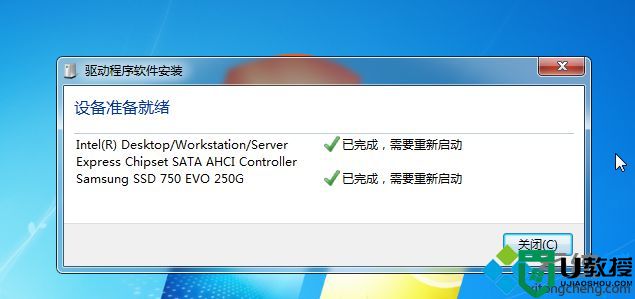
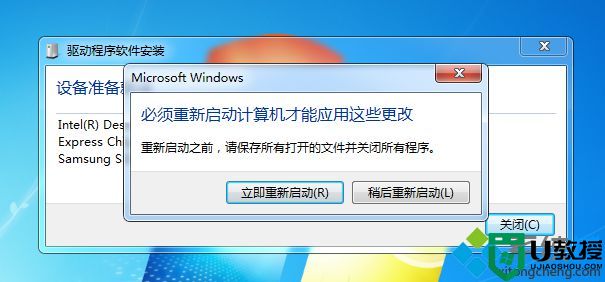
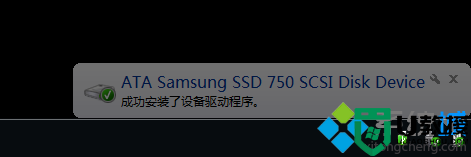
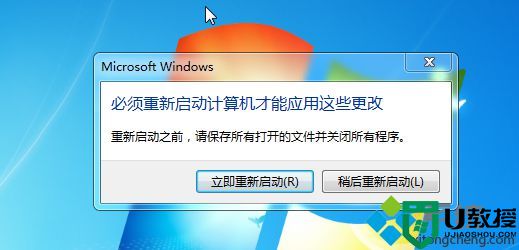
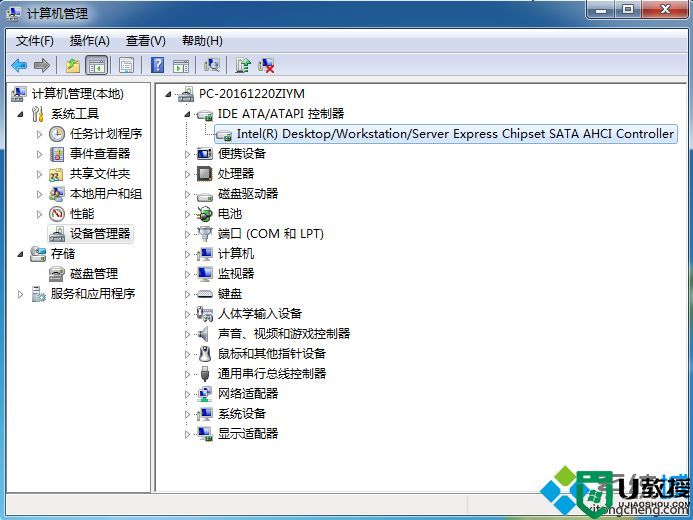
ghost win7开ahci蓝屏的解决方法就是这样了,注册表方法不适用所有系统,如果出现蓝屏就要使用本文介绍的方法来设置。
ghost win7 ide改ahci蓝屏怎么办|ghost win7开ahci蓝屏解决方法相关教程
- win7硬盘改成ahci模式出现蓝屏怎么回事
- 硬盘模式ide和ahci怎么改?bios更改硬盘ide和ahci模式方法教程
- ghost win7怎么改ahci模式|ghost win7开启sata ahci方法
- Win7补丁蓝屏怎么办?Win7补丁蓝屏0x0000c4解决方法
- swkb.sys蓝屏怎么办?解决swkb.sys蓝屏故障方法
- 预装win11改win10蓝屏怎么回事?预装win11改win10蓝屏解决方法
- 硬盘模式ide和ahci怎么改?bios更改硬盘ide和ahci模式方法教程
- 开机蓝屏0xv000000e怎么办丨开机蓝屏0xv000000e解决方法
- 电脑开机后蓝屏怎么办丨电脑开机后蓝屏解决方法
- win7系统怎样开启ahci模式丨win7系统开启ahci模式解决方法
- 5.6.3737 官方版
- 5.6.3737 官方版
- Win7安装声卡驱动还是没有声音怎么办 Win7声卡驱动怎么卸载重装
- Win7如何取消非活动时以透明状态显示语言栏 Win7取消透明状态方法
- Windows11怎么下载安装PowerToys Windows11安装PowerToys方法教程
- 如何用腾讯电脑管家进行指定位置杀毒图解

